ODFviewer является простым просмотрщиком текстовых документов разных форматов и поддерживает открытие электронных таблиц формата ODS. Однако нужно учитывать, что таблица будет черно-белой и без возможности посмотреть отдельно составляющую каждой ячейки, например, для распознавания функций. Если такой вариант вас устраивает, следуйте инструкции, в которой наглядно расписан процесс взаимодействия с данным онлайн-сервисом.
- Откройте главную страницу сайта, перейдя по ссылке выше. Перетащите файл в выделенную на вкладке область.

- Если желаете выбрать ODS-таблицу через «Проводник», нажмите кнопку с соответствующим названием ниже блока перетаскивания.





Что такое формат ods и чем его открыть ?
Способ 2: GroupDocs
GroupDocs — такой же простой онлайн-сервис для просмотра содержимого электронных таблиц формата ODS, но уже с поддержкой цветового оформления и с буквенным отображением столбцов. Это поможет узнать больше информации о содержимом, поэтому предлагаем перейти к практическому использованию возможностей данного сайта.
Как две Алисы поругались между собой )
- Как обычно, сначала понадобится выбрать файл для просмотра. Для этого перетащите его на вкладку или нажмите по области, чтобы выбрать через «Проводник».

- Отыщите файл формата ODS и дважды кликните по нему ЛКМ, подтверждая тем самым передачу на сайт.

- Начнется обработка, которая необходима для считывания содержимого. Это не длительный процесс, а по его завершении страница будет автоматически перезагружена.

- Теперь можете просмотреть электронную таблицу и узнать всю необходимую информацию, которая хранится в ней.
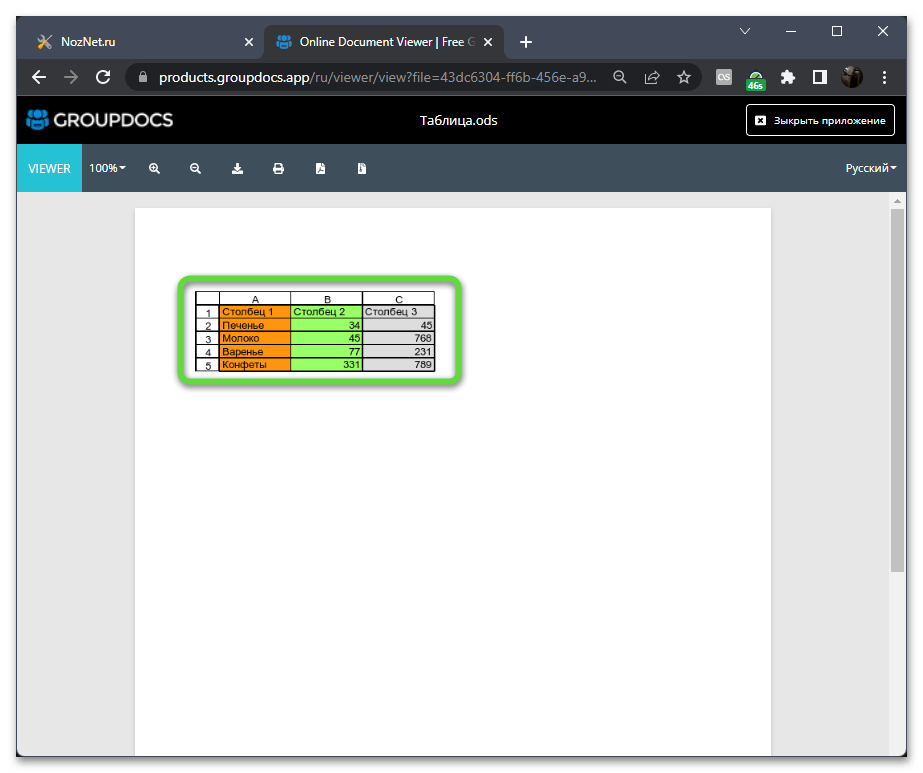
- Если нужно увеличить таблицу или уменьшить ее, обратитесь к кнопкам масштабирования на верхней панели.

- Справа от инструмента масштабирования вы найдете кнопки для скачивания документа, отправки его в печать или конвертирования в PDF, что тоже может оказаться полезным при взаимодействии с ODS.

Способ 3: FileProInfo
Онлайн-сервис FileProInfo можно считать таким же простым просмотрщиком, как и остальные. Его функциональность полностью совпадает с предыдущими сайтами и ограничивается исключительно просмотром содержимого без возможности редактирования и детального считывания каждой ячейки. Впрочем, давайте кратко разберемся, как добавить ODS-файл на данном сайте и просмотреть электронную таблицу.
- Воспользуйтесь ссылкой выше, чтобы сразу попасть на необходимую страницу сайта. Щелкните по «Select ODS file» для перехода к выбору электронной таблицы.

- Найдите ее через «Проводник» и подтвердите добавление.

- Обязательно подтвердите капчу, иначе кнопка перехода к просмотру будет недоступна.

- Затем кликните по «Open ODS File» для подтверждения перехода к просмотру.

- Ожидайте окончания загрузки. Соответственно, чем больше документ, тем дольше будет длиться данный процесс.

- Произойдет переход на отдельный лист, где будет видно все содержимое электронной таблицы. Если она состоит из нескольких листов, они окажутся разделены на страницы.

- Используйте кнопки масштабирования для приближения или отдаления содержимого электронной таблицы.

- Если нужно переключаться между страницами, щелкните по стрелкам или введите номер необходимого листа в отведенном для этого поле.

- Можете перейти к просмотру в режиме презентации или отправить документ в печать, применяя кнопки с правой стороны верхней панели.

Способ 4: ASPOSE
ASPOSE можно считать более продвинутым сайтом, функциональность которого будет полезна тем пользователям, кто желает не только ознакомиться с таблицей, но и понять, какие формулы с участием каких ячеек в ней используются. Давайте более наглядно остановимся на этом сайте и разберемся с его возможностями.
- Как обычно, начните взаимодействие с онлайн-сервисом с загрузки документа. Для этого нажмите по выделенной на странице области.

- Найдите файл и дважды кликните по нему левой кнопкой мыши.

- Если вы увидели его название под блоком загрузки, значит, добавление прошло успешно и через несколько секунд страница обновится.

- Появится расширенный просмотрщик вашей электронной таблицы. В нем отображаются номера строк и буквы столбцов, сохранены шрифты и цветовое оформление.

- Можете выделить любую из ячеек для более детального ознакомления с ней.

- ASPOSE отобразит применяемые функции в оригинальном виде, что поможет разобраться, как эта ячейка связана с другими.

- Если понадобится, используйте функцию поиска, сортировки или отправьте данную электронную таблицу в печать.

- Кстати, ASPOSE поддерживает корректное переключение между листами, как это реализовано в привычных всем программах для просмотра электронных таблиц.

- Если нужно конвертировать ODS-таблицу в другой формат, разверните меню «Download» и выберите подходящий вариант для скачивания.

Способ 5: Google Таблицы
Тем пользователям, кто заинтересован не только в просмотре содержимого ODS-таблицы, а предполагает, что захочет внести в нее изменения и потом сохранить на своем компьютере, рекомендуем обратить внимание на Google Таблицы. Вам понадобится только аккаунт, чтобы получить бесплатный доступ к веб-сервису и использовать все его возможности в своих целях.
- Откройте приветственную страницу Гугл Таблиц, создайте аккаунт и переходите к личному кабинету.

- В нем нажмите кнопку с папкой, чтобы импортировать уже существующий файл.

- В новом окне перейдите на вкладку «Загрузка».

- Перетащите ODS-файл прямо в выделенную область или нажмите «Выбрать файл на устройстве», чтобы загрузить его вручную через «Проводник».

- Теперь вы можете просматривать таблицу именно в том виде, в котором она была создана изначально.

- Свободно перемещайтесь между листами и даже создавайте новые, если в этом будет необходимость.

- Можете редактировать формулы или просто просматривать их. Однако учитывайте, что некоторые функции в Google Таблицах имеют другие названия, а некоторые вовсе отсутствуют, но это не относится к популярным математическим или текстовым выражениям.

- Есть и средства визуального редактирования для изменения шрифта, его размера, заливки и рамок таблицы.

- Как только редактирование таблицы будет завершено, разверните меню «Файл», наведите курсор на «Скачать» и экспортируйте ее в оригинальном формате ODS или в любом другом на свой выбор.

Источник: noznet.ru
Электронная таблица opendocument ods чем открыть. Как открывать файлы ODS и что они собой представляют. Дополнительная информация о формате ODS



Расширение ODS представляет документы, открывающиеся в программах вроде OpenOffice, StarOffice и LibreOffice, представленные в формате электронных таблиц. Полное название расширения – OpenDocument Format. Это открытые файлы, созданные, чтобы хранить данные с возможностью редактировать и легко обмениваться ими.
Документы, имеющие расширение .ods включают электронные изображения, таблицы, презентации, текст, базы данных и другое. Этот формат создали несколько компаний и приняли в качестве базового для документов. В нашей статье мы поведаем как запускать ODS с использованием приложений и без них. ODS основан на XML. В 2015 году ревизия 1.2 этого расширения стала стандартом.
Главным его достоинством перед остальными подобными стандартными расширениями выступает то, что им можно свободно пользоваться и распространять. Его зачастую выбирают в качестве альтернативы прочим известным, но закрытым и частным расширениям— PowerPoint (ppt), Word (doc), Excel (xls) и прочим. OpenDocument хранятся в архиве ZIP, распределенные по заданному порядку. Он хранит главный XML-файл и дополнительные файлы, к примеру, картинки, метаданные, графические миниатюры и т.д.
Бесплатные программы, которые могут открыть и редактировать.ods.
- Gnumeric – входит в состав в состав Gnome Office, распространяется на бесплатной основе. Может открыть большинство форматов электронных таблиц, в том числе ods. Редактор имеет более 214 уникальных функций, которых больше нет нигде, а благодаря открытому исходному коду вы можете добавить свою или отредактировать существующую.
- – Бесплатный офисный пакет, от которого и пошло расширение.ods. Программа имеет приятный и интуитивно понятный интерфейс, схожий с MS Excel. Открытый исходный код позволяет изменять функции программы.
- – редактор электронных таблиц из состава бесплатного офисного пакета LibreOffice. Имеет приятный интерфейс, множество функций, поддержка обширного количества форматов. Также можно экспортировать таблицу в PDF.
Файлы.ods (Open Document Spreadsheet) – это электронные таблицы формата Open Document, созданные в программах открытого типа Open Office или Star Office . Формат разработан сообществом OASIS, принят как международный и может использоваться без ограничений.
Инструкция
- Формат Open Document является альтернативой закрытым коммерческим форматам, таким как doc, xls и ppt (используются в приложениях Microsoft Office с 1997 по 2007).
- Если у вас установлено приложение Microsoft Office 2007, и вам нужно открыть файл формата.ods, используйте программу создания электронных таблиц Microsoft Excel. Откройте лист Excel 2007. В верхнем меню откройте вкладку Надстройки.
- В выпадающем списке выберите пункт «Импорт файла в формате ODF». Также вы можете выбрать кнопку меню «Импорт электронной таблицы в формате ODF». Откроется диалоговое окно «Импорт электронной таблицы в формате ODF». В нем нажмите на файл расширения.ods, который нужно открыть, нажмите кнопку «Открыть».
- Возможно открыть файл.ods вторым способом. Щелкните правой клавишей мыши по файлу ods. В контекстном меню выберите пункт «Открыть с помощью…». далее «Выбрать программу». Выберите программу Microsoft Office Excel. Отметьте указателем пункт «Использовать ее для всех файлов такого типа». Нажмите «Ок».
- Если у вас установлено приложение Microsoft Office 2003, для открытия формата ods потребуется плагин Sun ODF. Скачайте программу с официального сайта https://www.oracle.com/us/sun/index.htm (размер файла 33 Мб).
- Установите конвертер как обычную программу. Откройте лист Microsoft Office Excel 2003. В меню «Сервис», выберите пункт «Надстройки». В диалоговом окне «Надстройки» нажмите кнопку «Обзор». В этом окне укажите нахождение файла odfaddin.xla (путь: С:/Program Files/Sun/Sun ODF Plugin for Microsoft Office *.*/converter), затем нажмите кнопку «Oк».
- На верхней панели инструментов, расположенной сразу над листом, теперь есть новая панель «Sun ODF Plugin». На ней кнопки: «Импорт файла в формате odf» и «Экспорт файла ODF». Нажмите кнопку «Импорт файла..». Выберите файл.ods, нажмите кнопку «Открыть».
Оцените статью!
Объявление
Формат файлов ODS Spreadsheet
Электронные таблицы OpenDocument Format (ODF) имеют расширение ODS. Этот бесплатный фоормат, использующий стандарты Международной организации по стандартизации, популярен во многих странах мира благодаря его поддержке многими программами, включая такие как LibreOffice Suite и OpenOffice. Электронные таблицы представляют собой интерактивные файлы, которые используются для хранения, организации и анализа различных типов данных на основе таблиц (формат похож на формат программы Microsoft Excel). Программы, которые используют формат ODS, часто могут сохранять файлы в формате XLSX. Одной из самых больших проблем при конвертировании формата ODS в формат Excel и обратно является совместимость изображений двух файлов.
Технические сведения о файлах ODS
При использовании электронных таблицы OpenDocument после сохранения или открытия созданных файлов в других программах возможна потеря форматирования. При этом не все функции, реализованные в файлах ODS, доступны при открытии файла в, скажем, программе Excel (это же утверждение действительно и в обратном направлении).
Как и любой бесплатный формат для работы с данными, он не идентичен формату от компании Microsoft, а также форматам других программ. Именно поэтому всегда необходимо интересоваться у тех, кому предназначен файл, о формате конечного файла. Это позволит избежать конвертирования и потери определенных данных. После получения файлов в формате ODS, который пользователь открыть не может, можно загрузить программу OpenDocument Spreadsheets.
Главный писатель по вопросам технологий
Вам кто-то послал по электронной почте файл ODS, и вы не знаете, как его открыть? Может быть, вы нашли файл ODS на вашем компьютере и вас заинтересовало, что это за файл? Windows может сказать вам, что вы не можете открыть его, или, в худшем случае, вы можете столкнуться с соответствующим сообщением об ошибке, связанным с файлом ODS.
До того, как вы сможете открыть файл ODS, вам необходимо выяснить, к какому виду файла относится расширения файла ODS.
Неправильные ассоциации файлов ODS могут являться признаком других базовых проблем в вашей операционной системе Windows. Эти неверные записи могут также стать причиной иных сопутствующих проблем, таких как медленный запуск Windows, зависание компьютера и прочих проблем производительности ПК. Поэтому мы настоятельно рекомендуем вам просканировать свой реестр Windows на предмет неправильных ассоциаций файлов и других проблем, связанных с фрагментацией реестра.
Ответ:
Файлы ODS имеют Разные файлы, который преимущественно ассоциирован с OpenOffice/StarOffice OpenDocument (Ver 2) Spreadsheet (Sun Microsystems Inc.).
Файлы ODS также ассоциированы с Outlook Express Mailbox (Microsoft Corporation), NCompass Labs Internet Script и FileViewPro.
Иные типы файлов также могут использовать расширение файла ODS. Если вам известны любые другие форматы файлов, использующие расширение файла ODS, пожалуйста, свяжитесь с нами , чтобы мы смогли соответствующим образом обновить нашу информацию.
Открытие ODS при помощи Excel
Для запуска документа, имеющего расширение .ods, вы должны запустить Microsoft приложение Excel. Процедура открытия данного файла ничем не отличается от открытия прочих файлов Excel для новых версий.

- Выбираем слева «Открыть другие книги»;
- Далее жмем на «Обзор»;
- В открывшемся окошке указываем файл .ods;
- Щелкаем на нем и подтверждаем открытие.











Как открыть ODS-файл в Excel 2003?
В старых версиях, а именно 2003 и более ранних, нативная поддержка ODS отсутствует. Вместо этого, можно установить плагин-конвертер «Sun ODF Plugin for Microsoft Office”, после чего данные файлы будут успешно и быстро открываться. Представленный плагин доступен по следующей ссылке, нужно лишь нажать кнопку «Скачать».
Далее нужно подключить плагин к программной среде.
- Запускаем Эксель.
- Заходим в верхнее меню «Сервис» -> «Надстройки».
Как вы сами можете убедиться, для работы с ODS-ресурсами в Excel 2003 придется приложить немного усилий. Если же вы предварительно позаботитесь об установке более актуальной версии Office’а, то в последующем с поддержкой электронных таблиц стандарта ODF у вас не будет никаких проблем.
Видеоинструкция
Открытие ODS в OpenOffice
OpenOffice является офисным пакетом ПО, распространяемым бесплатно. Он является основным конкурентом Microsoft Office. Данное приложение первым предложило поддержку и открытие формата ODS. OpenOffice доступен на Windows, Linux, macOS, OpenSolaris, FreeBSD и даже Android. Для открытия и редактирования файлов, имеющих расширение .ods на вашем устройстве, зайдите на официальный сайт и загрузите его.
Процедура открытия .ods файла довольно проста и похожа на такую же процедуру в Excel. Сначала открываем само приложение:

- Кликаем сверху на «Файл»;
- Далее кликаем на «Открыть»;
- Дважды щелкаем на нужный файл с расширением .ods;
- Даем согласие на открытие файла.
Даже будучи измененным он также легко сохраняется. Сделать это можно все в том же меню «Файл». Достаточно выбрать необходимый пункт и место, куда требуется произвести сохранение. Если в установленном пакете нет русского языка, просто скачайте его отдельным файлом с сайта, с которого вы загружали непосредственно OpenOffice.
Как и чем открыть файл ODS-расширения
Если у электронных таблиц расширение Open Documents System, чем открыть подобный формат? Разработчики предлагают узнать, чем открыть формат ODS, и воспользоваться предложенными вариантами.
Чтобы открыть файл ODS онлайн, необходимо:
- ввести в поисковую строку запрос о конвертации формата;
- среди десятков сайтов выбрать надежный и безопасный web-ресурс для преобразования ODS в xls (xlsx);
- руководствоваться инструкцией (нажать на кнопку «Выбрать файл», найти требуемый формат, нажать «Конвертировать»).
Чтобы открыть файл ODS онлайн, пользователь придерживается типизированной инструкции. На каждом web-ресурсе имеется раздел со справочным материалом, либо интерфейс конвертера визуально указывает, как открыть файл ODS онлайн.

Для приложений Microsoft от 2007 выпуска и выше следует придерживаться алгоритма:
- открыть Excel;
- выбрать в меню «Открыть другие книги»;
- при нажатии на «Обзор» указать путь, где хранится файл с расширением ODS;
- подтвердить действия кликом на «Ок».

Excel выпуска 2003 не поддерживает документы ОДС. Пользователь вправе загрузить и инсталлировать плагин, способный конвертировать ОДС-файлы «Sun ODF Plugin for Microsoft Office». После инсталляции плагин подключается к офисному пакету.
- Запустить Excel.
- пройти в «Сервис – Надстройки».
- После нажатия на кнопку «Обзор» указать путь для файла odfaddin.xla. Если пользователь не изменял путь по умолчанию при инсталляции плагина, то файл располагается в папке «converter». Подтвердить выбор документа.
- Закрыть окно «Надстройки» через нажатие на «Ок».
Функционал приложения дополняется 2 кнопками: «Импорт /Экспорт файла ODF».

Для чтения, редактирования и сохранения документов типа OpenDocument пользователь устанавливает приложение Microsoft. Чтобы открыть ODS на iPhone или iPad, необходимо:
- посредством кнопки «Открыть» указать место сохранения документа;
- коснуться OpenDocument-файла;
- приложение при открытии в первый раз предлагает конвертировать ОДС-документ посредством web-службы Microsoft;
- для чтения кликнуть на кнопку «Разрешить»;
- для изменения и сохранения кликнуть «Дублировать».

Открытие .ods, не используя приложения
Есть возможность открытия и редактирования .ods файла без прибегания к установке приложений на свой компьютер. Все, что от вас потребуется – наличие аккаунта Google для открытия файла в Google Drive. В него интегрировано средство для редактирования файлов, получившее в 2014 году возможность открывать и редактировать документы. Для открытия ODS документа:

- Загружаем его на ваш диск;
- Открываем.
- Сверху выбираем «Открыть в Google Таблицы».
В результате открывается среда, в которой вы в состоянии произвести редактирования подобного файла и сохранение его в этом формате. Есть даже возможность самому производить создание файла с таким расширением.
Как раскрыть .ods без программ
Вы можете открыть и даже редактировать файл с расширением .ods без установки программ на ваш ПК. Но для этого нужен аккаунта в Google, чтобы открыть файл на Google Drive (Гугл Диске). Здесь есть свой редактор документов, который с 2014 года стал поддерживать открытие и редактирование документов. Чтобы открыть документ с расширением ODS:

- Загрузите его на свой диск;
- Откройте файл.
- Вверху выберите «Открыть в Google Таблицы».
Открыть .ods в Google Drive
После этого откроется редактор, где вы сможете отредактировать такой файл и сохранить его в этой же формате. Вы сможете сами создавать здесь файлы с этим расширением.
Как открыть этот формат на Android
В мобильной ОС тоже есть некоторое количество офисных программ, умеющих работать практически с любым типом файлов, включая ODS. Наиболее используемым из них является AndrOpen Office. Это первое офисное приложение на Android, и на сегодняшний день оно загружено 3 млн раз. С помощью него вы можете производить редактирование, вставку и экспорт документов .ods на другую бесплатную платформу — OpenOffice. AndrOpen Office включает несколько составляющих:
- Текстовый редактор (Writer);
- Средство для создания графической презентации (Impress);
- Средство для редактирования уровня (Math);
- Графический редактор с возможностью рисования (Draw);
- Блокнот и динамические таблицы (Calc).
Приятный факт, что программа работает с большинством форматов на более чем 20 языках различных стран. Небольшой недостаток программы состоит в том, что она умеет только читать формат PDF. .ods файлы открываются так же, как и в прочих программах.
Назначение программы по умолчанию, чтобы открыть документ ODS
Для избавления себя от необходимости постоянного указания программы, для запуска документов OpenDocument Format, вы можете присвоить ему программу по умолчанию.

- Просто кликаем на файле правой кнопкой мыши и выбираем «Свойства»;
- В появившемся окошке сверху жмем «Изменить»;
- Появится окошко, в нем выберите приложение, с помощью которого вы хотите открывать все файлы с данным расширением.
После выбора приложения и сохранения настроек, значок файла изменит вид по типу значка выбранной программы. После этих операций, чтобы открыть документ, вам достаточно будет щелкнуть на нем два раза левой кнопкой мыши.
Чем ODS лучше конкурентов
Если вы пользуетесь данным расширение (по большей части таблицами), вы избавляетесь от зависимости от Microsoft. Вы сможете выбирать любую удобную вам программу для открытия данного типа файлов. Это особенно актуально на сегодняшний день, когда цены на продукты Майкрософт просто заоблачные. И пользователи, чтобы работать с xls, вынуждены приобретать недешевое ПО.
На этом причины для выбора данного формата не ограничиваются. Как мы уже говорили, OpenDocument стал базовым для офисных документов и получил признание независимого комитета. Это расширение может быть использовано как дома, так и в коммерческих целях, без страха нарушить права собственности.
Какое-то время назад таблицами такого расширения было невозможно пользоваться в презентациях. Но в ревизии 1.2 независимые разработчики исправили это. Открывать файлы ODS может любая описанная здесь программа, но здесь собраны далеко не все.
Нашли опечатку? Выделите текст и нажмите Ctrl + Enter
Источник: textochka.ru
Открытие таблицы в формате ODS
Формата ODS является своего рода аналогом табличных файлов Excel, разработанный для программ OpenOffice. Сегодня этот формат набирает всё больший вес и начинает потихоньку вытеснять стандартные экселевские расширения – XLS и XLSX. Несмотря на это, формат ODS всё ещё является не таким распространённым, поэтому у некоторых пользователей могут возникнуть проблемы с его открытием.

Как открыть таблицу ODS в Windows
ODS был разработан в 2006 году в противовес форматам Excel, которые монополизировали рынок на тот момент. В первую очередь новым стандартом заинтересовались разработчики свободных программных продуктов, благодаря чему данный формат и стал у них основным.
Так как ОС семейства Linux являются бесплатными и оснащены всем необходимым свободным ПО, то у пользователей проблем с открытием данных форматов не возникает. Однако большинство использует операционные системы Windows, где проблемы могут наблюдаться. Давайте рассмотрим, с помощью каких программ и как открыть таблицу в формате ODS в Windows.
Вариант 1: OpenOffice Calc
Так как формат для табличного процессора Calc от Apache OpenOffice является одним из «родных», то проблем с его открытием этим способом быть не должно. Процессор Calc по умолчанию включён в офисный пакет OpenOffice. Вам нужно только скачать и установить сам пакет. Процесс скачивания и установки очень прост, поэтому подробно разбираться в этом не будем. Данное ПО распространяется полностью на бесплатной основе.
Итак, вы установили офисный пакет OpenOffice, ваши дальнейшие действия следующие:
- Вы можете просто запустить файл ODS двойным кликом левой кнопки мыши. Во время установки пакета для Windows прописывается, что файлы, с определённым расширением, будут по умолчанию открываться в определённых программах пакета. В нашем случае все файлы формата ODS открываются по умолчанию в Calc. После этого таблица ODS будет запущена через интерфейс приложения Calc.
- Существует и альтернативный вариант запуска через интерфейс самого OpenOffice. Выполните запуск для начала OpenOffice, чтобы на экране появилось стартовое окно программы.
- Затем воспользуйтесь либо комбинацией клавиш Ctrl+O, либо кнопкой «Открыть», что расположена в нижней части интерфейса стартовой страницы. Также можно нажать на кнопку «Файл» в верхней части программы и там выбрать из контекстного меню пункт «Открыть».

Есть вариант открытия файла ODS через интерфейс непосредственно табличного процессора Calc:
- Запустите табличный процессор. В верхней части интерфейса воспользуйтесь кнопкой «Файл» и выберите из контекстного меню «Открыть». Также можно использовать кнопку «Открыть», расположенную непосредственно в верхней части интерфейса.
- Теперь в «Проводнике» Windows просто укажите нужный файл для открытия. Подтвердите открытие с помощью одноимённой кнопки.
- Также, как вариант, можно просто перетащить нужный файл из интерфейса «Проводника» в рабочую область Calc.
Вариант 2: LibreOffice Calc
По своей сути этот офисный пакет похож на предыдущий. Есть некоторые отличия в интерфейсе и функциональности, но в целом они не влияют на открытие файлов. Для табличного процессора Cacl из пакета LibreOffice файлы формата ODS то же являются «родными».
Открытие файлов ODS с помощью Calc из офисного пакета LibreOffice происходит по следующей инструкции:
- Можно просто запустить файл, нажав по нему два раза левой кнопкой мыши. При установке LibreOffice программа Calc из данного пакета становится стандартным инструментом для открытия файлов в формате ODS на компьютере.
- Если вам удобней открывать файлы из главного интерфейса офисного пакета, то просто воспользуйтесь кнопкой «Открыть файл», которая расположена в левой части интерфейса. Можно использовать и сочетание клавиш Ctrl+O.
- Ещё есть вариант нажать на кнопку «Файл», что расположена в верхнем меню и выбрать из выпадающего списка вариант «Открыть».

Здесь вы то же можете открыть файл непосредственно через программу Calc:
- После её запуска воспользуйтесь иконкой в виде раскрытой папки, что расположена в главном верхнем меню инструментов программы.
- Также есть вариант нажать на кнопку «Файл», что находится выше и выбрать из контекстного меню соответствующий пункт. Оба вариант можно заменить сочетанием клавиш Ctrl+O.
- Запустится «Проводник», в котором вы выбираете расположение файла на компьютере и жмёте «Открыть».
- Все действия можно заменить обычным переносом нужной таблицы в рабочий интерфейс из «Проводника».
Вариант 3: Microsoft Office Excel
Программа Excel является самой популярной у пользователей Windows из табличных редакторов, даже несмотря на то, что распространяется она платно. Она умеет открывать, обрабатывать и сохранять ODS-таблицы, но делает это не всегда правильно. Всё дело в том, что данный формат не является «родным» для Excel, хоть и входит в перечень поддерживаемых.
Открытие ODS-файла с помощью программы Excel происходит по следующей инструкции:
-
Выполнив запуск программы обратите внимание на кнопку «Файл», которая расположена в верху. Нажмите на неё. Примечательно, что в старых версиях Excel вместо данной кнопки может быть расположен логотип пакета MS Office. В таком случае нужно будет жать по нему.


Стоит заметить, что версии Excel 2007 года и ранее не поддерживают работу с файлами ODS без установки специального плагина – Sun ODF. После установки плагина у вас должна будет появиться кнопка «Импорт файла в формате ODF». Однако даже в этом случае нет гарантий по поводу корректности работы с файлом.
Выбор программы для открытия ODS
Если у вас установлено несколько из перечисленных программ, то вам придётся выбирать, с помощью какой открыть таблицу ODS. По умолчанию файлы ODS будут открываться с помощью Calc из пакета OpenOffice или LibreOffice, но если вам требуется запустить его с помощью другой программы, то используйте эту инструкцию:
- Нажмите правой кнопкой мыши по файлу ODS. Из контекстного меню выберите пункт «Открыть с помощью».
- По умолчанию там будет список наиболее подходящих для открытия данного расширения программ. Если представленные программы вас не устраивают, то выбирайте «Выбрать другое приложение».
- Укажите это приложение и подтвердите открытие с его помощью. При необходимости это приложение можно сделать приложением для открытия ODS-файлов по умолчанию.
- Также не забывайте, что во многих приложениях можно просто перенести нужный файл в их рабочую область из «Проводника» для открытия.
Это не самый полный перечень программ, поддерживающих работу с форматом ODS, так как сегодня это может практически любой табличный процессор. Однако последовательность действий во всех случаях будет примерно одинаковой.
Источник: public-pc.com